In diesem Artikel erfahren Sie, wie Sie den Namen des registrierten Besitzer und der Organisation im Windows 10-Betriebssystem ändern.
Wenn Sie Info Windows durch Ausführen des Befehls winver öffnen, erhalten Sie Ihre Systeminformationen. In Informationen zu Windows werden folgende Informationen erwähnt:
- Name / Logo des Windows-Betriebssystems
- Windows-Betriebssystemversion
- Ihre System-Build-Nummer
- Copyright-Jahr von Microsoft
- Einige rechtliche Informationen für Ihre Windows Edition
- Und schließlich einige Lizenzinformationen, die auf den registrierten Besitzer und die Organisation abgestimmt sind.
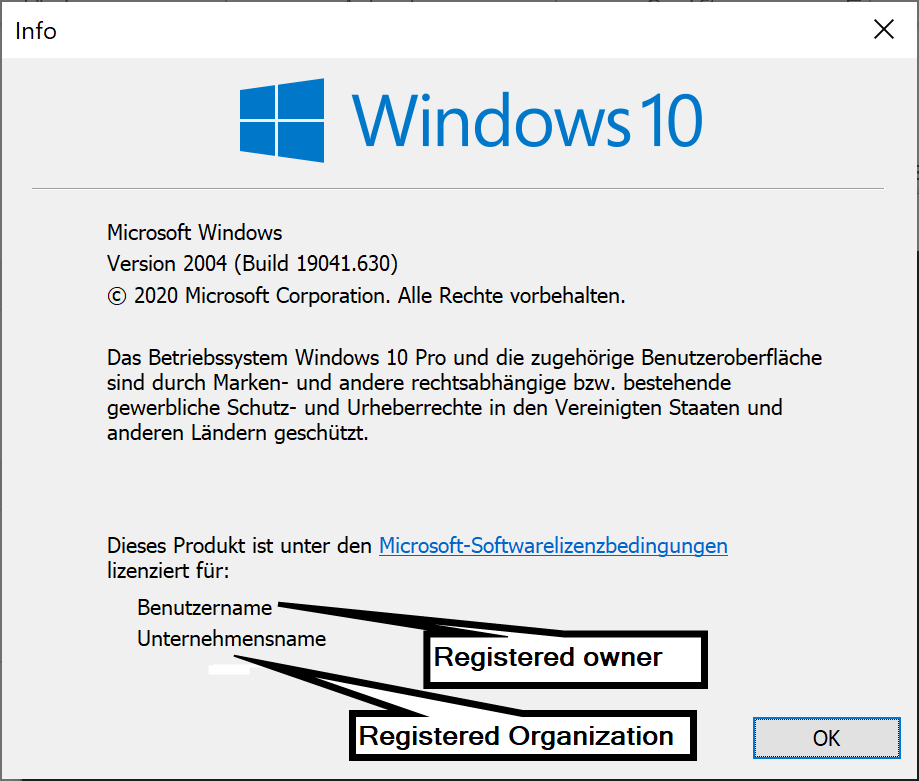
In diesem Artikel erfahren Sie, wie Sie Informationen zu registrierten Besitzer und registrierten Organisationen in Info Windows ändern. Der Name des registrierten Besitzer wird automatisch mit dem ersten auf dem System erstellten Kontonamen generiert. Der Name der registrierten Organisation wird jedoch nicht automatisch generiert. Es ist normalerweise leer oder fehlt standardmäßig.
Wenn für einige der Apps, die Sie auf Ihrem System verwenden, korrekte Namen von registrierten Besitzer und registrierten Organisationen erforderlich sind, können Sie diese Einträge ändern. Hier erfahren Sie, wie Sie dies mit dem Registrierungseditor tun. Stellen Sie sicher, dass Sie als Administrator angemeldet sein müssen, um die folgenden Schritte ausführen zu können.
Namen des registrierten Besitzer und der Organisation im Windows 10 ändern
Haftungsausschluss für die Registrierung: Es wird dringend empfohlen, zuerst einen Systemwiederherstellungspunkt zu erstellen, bevor Sie die Registrierung bearbeiten.
1.) Drücken Sie Windows-Taste + R und setzen Sie regedit in das Dialogfeld “Ausführen”, um den Registrierungseditor zu öffnen. OK klicken.
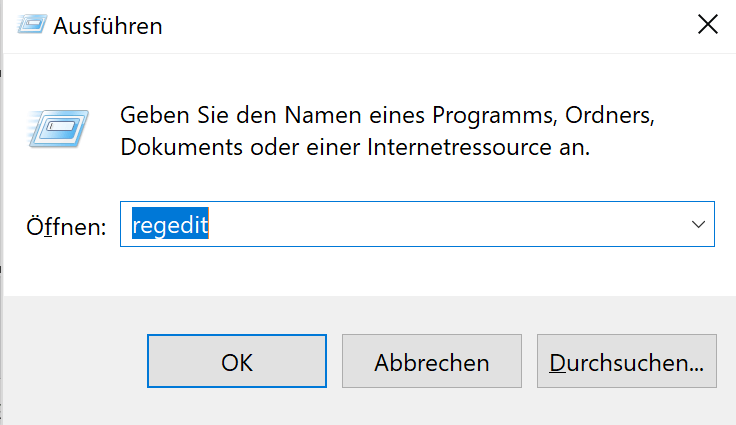
2.) Navigieren Sie im linken Bereich des Registrierungseditors zu folgendem Registrierungsschlüssel:
HKEY_LOCAL_MACHINE\SOFTWARE\Microsoft\Windows NT\CurrentVersion
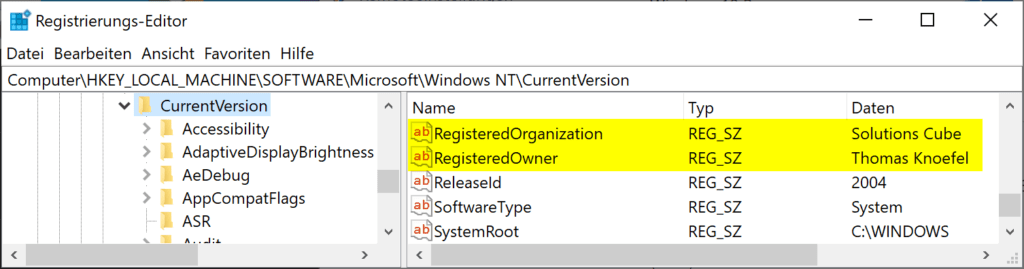
3.) Im rechten Bereich des Registrierungsschlüssels CurrentVersion finden Sie zwei Registrierungszeichenfolgen mit den Namen RegisteredOwner und RegisteredOrganization. Diese Registrierungszeichenfolgen spiegeln jeweils die Namen der registrierten Besitzer und registrierten Organisationen wider, die in Info Windows angezeigt werden. Doppelklicken Sie auf eine der Registrierungszeichenfolgen, um deren Wertdaten zu ändern. Ändern Sie die Wertdaten in den Wert, den Sie sehen möchten. Ebenso können Sie beide Registrierungszeichenfolgen ändern, um sie auf die gewünschten Informationen einzustellen. Also habe ich beide auf meinem System geändert und wie Sie im folgenden Screenshot sehen können.
Sollten diese beiden Einträge nicht vorhanden sein, können Sie über die eine neue Zeichenfolge erstellen.
4.) Wenn Sie mit der Änderung fertig sind, schließen Sie den Registrierungseditor. Führen Sie nun den Befehl winver erneut aus und Sie sollten in der Lage sein, die vorgenommenen Änderungen zu erkennen.
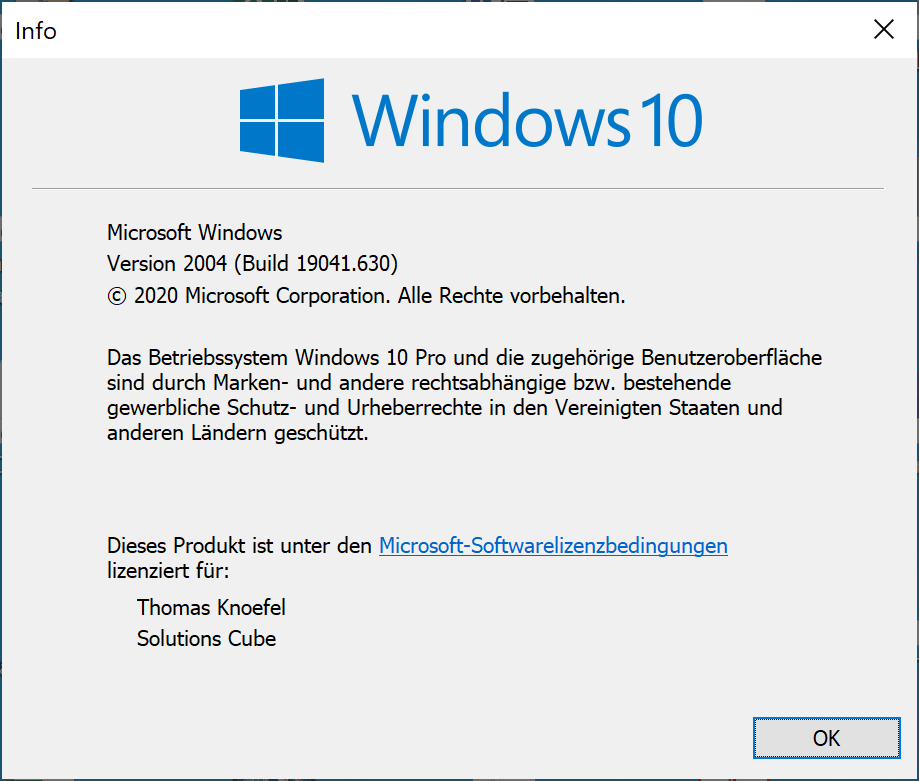
Ich hoffe das ich Euch mit diesem Beitrag “Namen des registrierten Besitzer und der Organisation im Windows 10 ändern” weiterhelfen konnte. Gerne dürft Ihr auch einen Kommentar hinterlassen ob dieser Beitrag hilfreich war.
Super Hilfe
Einfach-Übersichtlich-Gut verständlich . Danke, hätte sonst ich ohne diese Hilfe niemals hinbekommen. Super!
Super, hätte ich nie gefunden, Danke
Danke für den Registry key. Ich kannte den nicht und hätte den auch ohen den korrekten Pfad nie gefunden. Es hat super geklappt,